Manual page
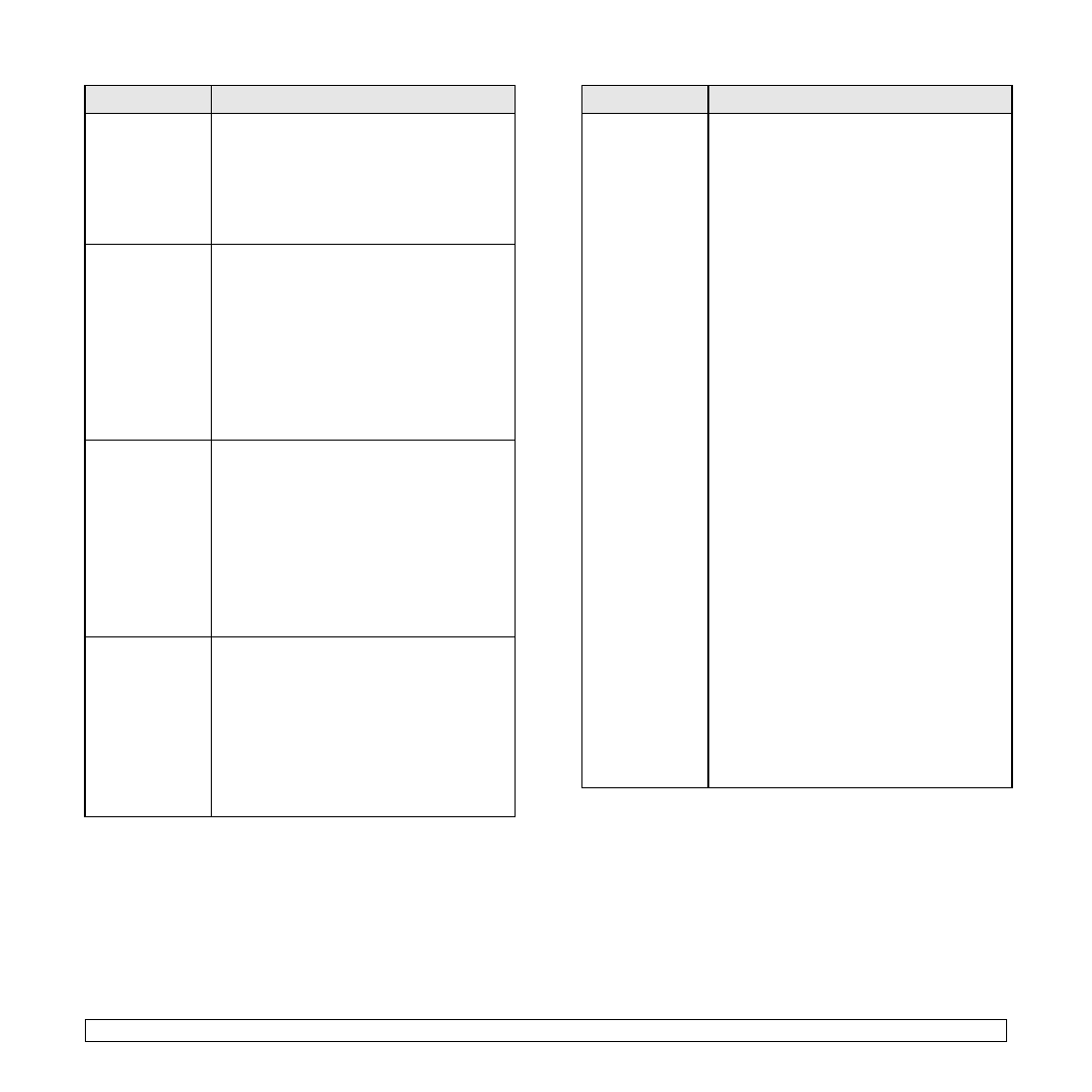
imprime
(cups-1.1.21) tiene un problema con la
impresión IPP (Internet Printing Protocol).
Use la impresión de socket en vez de IPP o
instale una versión posterior de CUPS (cups-
1.1.22 o superior).
imágenes en
color se
imprimirán
totalmente en
negro.
(hasta GNU Ghostscript versión 7.05) que se
produce cuando el espacio de color básico del
documento es de tipo indexado y se convierte al
espacio de color CIE. Dado que el método
Postscript emplea el espacio de color CIE para
el sistema de correspondencia del color, debe
actualizar Ghostscript a la versión 7.06 o
posterior de GNU Ghostscript. Puede encontrar
versiones recientes de Ghostscript en
www.ghostscript.com.
imágenes en
color se imprimen
con un color
inesperado.
(hasta GNU Ghostscript versión 7.xx) que se
produce cuando el espacio de color básico del
documento es de tipo color RGB indexado y se
convierte al espacio de color CIE. Dado que el
método Postscript emplea el espacio de color
CIE para el sistema de correspondencia del
color, debe actualizar Ghostscript a la versión
8.xx o posterior de GNU Ghostscript. Puede
encontrar versiones recientes de Ghostscript en
www.ghostscript.com.
imprime páginas
enteras, sólo
imprime la mitad
de las páginas.
cuando se usa una impresora a color con la
versión 8.51 o anterior de Ghostscript, SO Linux
de 64 bits, y se explica en bugs.ghostscript.com
como Ghostscript Bug 688252. El problema se
soluciona con AFPL Ghostscript versión 8.52 o
posterior. Descargue la última versión de AFPL
Ghostscript desde http://sourceforge.net/
projects/ghostscript/ e instálela para solucionar
este problema.
aparece en la lista
de escáneres.
conectado correctamente por medio del
puerto USB y de que esté encendido.
Unified Driver, pase a Configuración de
escáner y pulse Drivers. Asegúrese de que
aparezca en la ventana el controlador con un
nombre que corresponda al nombre de la
máquina. Verifique que el puerto no esté
ocupado. Debido a que los componentes
funcionales del MFP (impresora y escáner)
comparten la misma interfaz I/O (puerto), es
posible que se produzca el acceso
simultáneo de diferentes aplicaciones
“cliente” al mismo puerto. Para evitar posibles
conflictos, sólo se permite que controlen el
dispositivo de a uno. El otro “cliente”
encontrará una respuesta de “dispositivo
ocupado”. Esto suele pasar mientras se pone
en marcha el procedimiento de escaneado y
aparece la correspondiente caja de mensaje.
puerto asignado a su escáner. El símbolo del
puerto /dev/mfp0 corresponde a la
designación LP:0 que aparece en las
opciones de los escáneres, /dev/mfp1 se
relaciona con LP:1 y así sucesivamente. Los
puertos USB comienzan en /dev/mfp4, por lo
tanto el escáner en USB:0 se relaciona con /
dev/mfp4 respectivamente y así
sucesivamente. En el panel Puerto
seleccionado podrá ver si el puerto está
ocupado por alguna otra aplicación. Si es así,
deberá esperar que se complete el trabajo
actual o pulsar el botón Liberar puerto, si está
seguro de que la impresión del trabajo actual
no está funcionando correctamente.